- Ինչպես ձեւաչափեք մի միջնորմ Windows (Windows 10)
- Ինչպես ձեւաչափեք մի միջնորմ Mac- ի (Mac OS X)
- Թե ինչպես կարելի է ստանալ ետ կորցրած ֆայլերը չափագրված բաժանման
Նախքան օգտագործելով նոր կոշտ սկավառակի drive, դա այն է, ցանկալի է, որ դուք կատարել սկավառակի Պատնեշների այսինքն ակտի տարանջատելու ֆիզիկական կոշտ սկավառակի drive մեջ տարբեր հատվածների կամ partitions. Երբ դուք ունեք, այն partitioned, դուք պետք է այն ձեւաչափով, այնպես որ դուք պետք է կարողանանք պահել ձեր ֆայլերը դրան: Այս ֆորմատի partitions կկարողանան կառավարել ձեր ֆայլերը եւ տվյալների արդյունավետ.
Ֆորմատավորելու partitions, Windows եւ Mac ներկառուցված կոմունալ գործիքների է օգնել օգտվողները կառավարել եւ ֆորմատավորելու այդ partitions. Օգտագործելով այդ անօտարելի ծրագրային շատ հեշտ է, բայց եթե դուք պետք է մի բան, որը ավելի հեշտ է, կան բազմաթիվ երրորդ կողմի ծրագրային մատչելի է օգնել ձեզ.
Մաս I պատճառները ձեւաչափով է միջնորմ
Քանի որ միջնորմ չափագրումը կարող է առաջացնել մշտական ջնջումն տվյալների պահվում է հատուկ բաժանման, դա մեծ է, երբ դուք պետք է զանգվածային ջնջել ընթացիկ տվյալները, որպեսզի ճանապարհ համար նորերի. Դուք կարող եք կատարել այդ գործողությունը ցանկացած սկավառակի լինի դա ներքին սկավառակի բաժանման կամ արտաքին սարքեր, ինչպիսիք են ֆլեշ կրիչներ եւ արտաքին կոշտ սկավառակի կրիչներ.
Կան մի քանի սցենար, որը պահանջում է Ձեզ անպայման կատարել միջնորմ չափագրումը:
- Սրբել դուրս մասնավոր եւ գաղտնի տվյալներ դուրս բաժանման, որ ձեւաչափը միջնորմ գործողությունը անհրաժեշտ է իրականացնել.
- Դա անհրաժեշտ է իրականացնել միջնորմ չափագրումը, երբ նշված բաժանման դարձել կոռումպացված վնասված է կամ.
- Ֆորմատավորում է ջնջված միջնորմ պարտադիր այնպես, որ այն չի կարող լինել մի անիմաստ է տարածք unallocated հիշողության, իսկ
- An հեշտ դեղամիջոցը հակազդելու մի վիրուսի հարձակման մի կոնկրետ բաժանման.
Մաս II Ինչպես ձեւաչափեք մի միջնորմ Windows (Windows 10)
Որպեսզի համոզվեք, որ դուք կկարողանաք պահել անհրաժեշտ տվյալներ է բաժանման ձեր կոշտ սկավառակի drive, դուք պետք է ֆորմատավորելու կտորը: Է Windows 10, քո կկարողանան օգտագործել ներկառուցված «Disk կառավարման» ?? գործառույթը, որոնք կօգնեն ձեզ ստեղծել, ջնջել եւ ֆորմատավորելու կոնկրետ կտորը: Հետեւեք այս քայլերին ապահովել հաջող միջնորմ չափագրումը գործողություն է Windows 10:
Քայլ 1. Նախաձեռնել է «Disk կառավարման" ?? կոմունալ
Է «Start» ?? մենյու ինտերֆեյս, տեսակ "Համակարգչային կառավարում» ?? եւ կրկնակի սեղմեք «Disk կառավարման» ?? է պատուհանից: Այլապես, Դուք կարող եք բացել գործառույթ միջոցով հրամանի հուշել է մուտքագրում "compmgmt.msc" ?? որոնման բար եւ մամուլում «Enter» ?? բանալի.
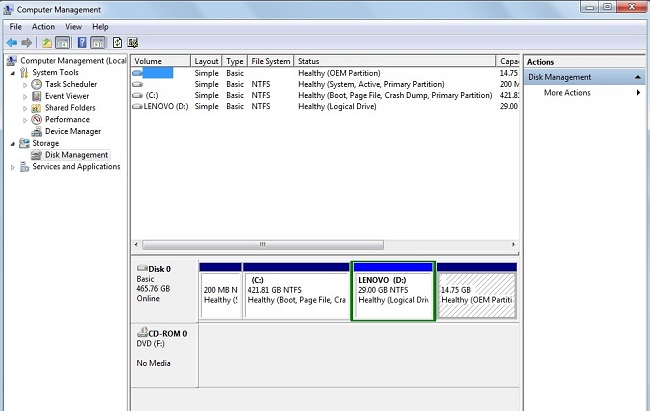
Քայլ 2. Ընտրեք «Format" ?? տարբերակ
Դուք պետք է կարողանա տեսնել բոլոր սկավառակների եւ partitions վրա համակարգչի է «Disk կառավարման» ?? պատուհանը: Կարեւորում կտորը, որ դուք ուզում եք ֆորմատավորել: Աջ սեղմեք կարեւորեց բաժանման է բացել «Համատեքստ» ?? մենյու եւ ընտրել "Format" | "?? տարբերակը:
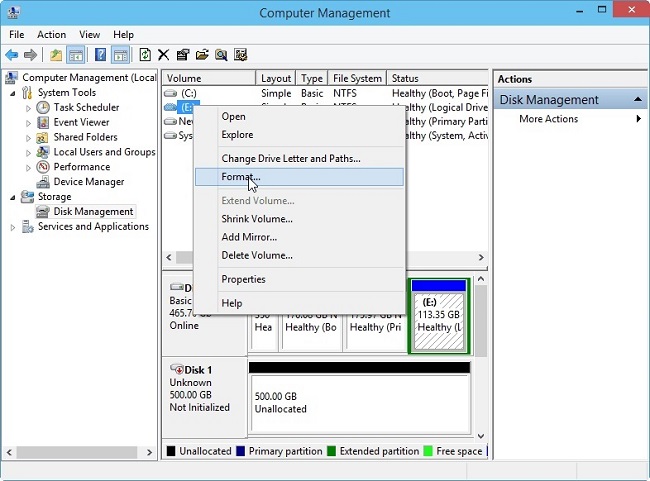
Քայլ 3. Ընտրել կլաստերի տեսակը եւ ֆայլը համակարգի տեսակը
A pop-up պատուհանի կհայտնվի, եւ խնդրել է Ձեզ սահմանել ֆայլի համակարգը, անունը ծավալի եւ դրա կլաստերի չափը. Լրացնել դրանք եւ սեղմեք "OK" ?? կոճակը: Սա պետք է գործարկել ֆորմատավորում գործընթացը:
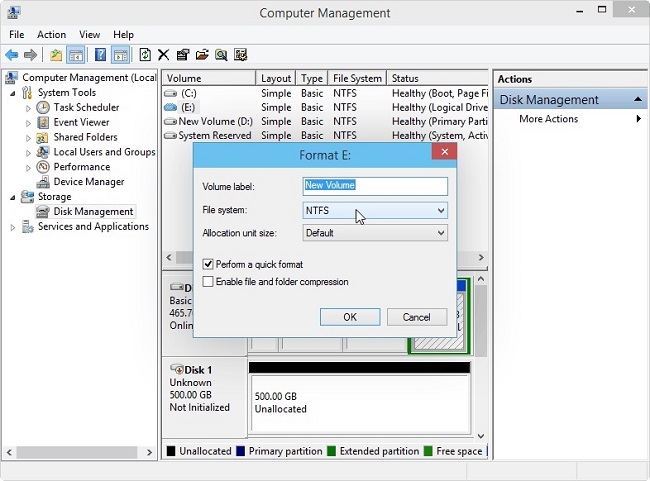
Part III Ինչպես ձեւաչափեք մի միջնորմ Mac- ի (Mac OS X)
The Mac OS X համարժեք է «Disk կառավարման» ?? գործիք է «Disk Կոմունալ» ?? որը կօգնի Mac օգտվողներին կատարել կտորը ձեւումը հեշտությամբ. Սրանք են այն քայլերը, որոնք դուք պետք է անել, որպեսզի ֆորմատի partitions ձեր Mac համակարգչի:
Քայլ 1. Գործարկել «Disk Կոմունալ» ??
Գործարկել է «Disk Utility" ?? գործիք, սեղմեք «Կոմունալ» ?? ընտրացանկը եւ սեղմեք "սկավառակի կոմունալ» ??:
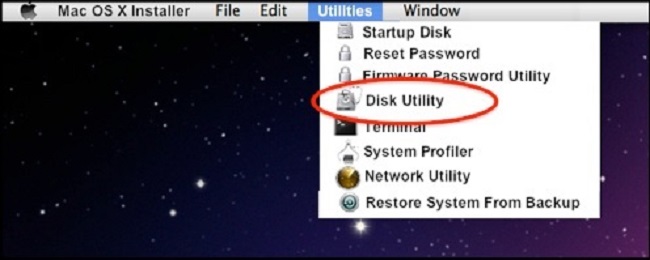
Քայլ 2. Ընտրել բաժանման է ֆորմատավորումից
Ին հաջորդ պատուհանում, ընտրեք այն կտորը, որ դուք ուզում ձախ թրաշ ֆորմատավորելու կողմից կարեւորելով այն. Սա կբացի «կտորը" ?? էջանշանը աջ վահանակում:
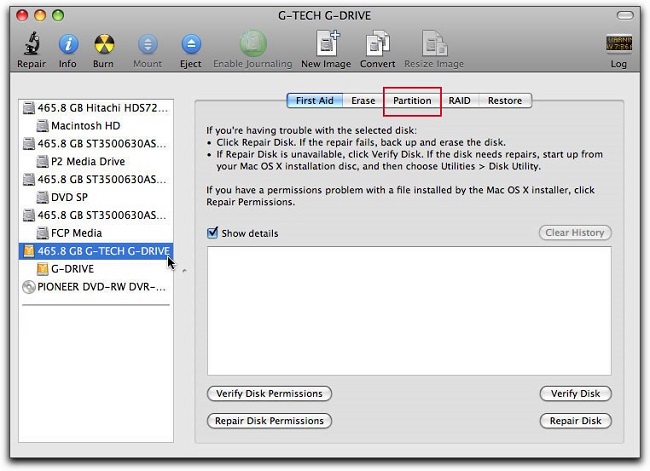
Քայլ 3. Ընտրել "Ջնջել" ?? էջանշանը սկսել ֆորմատ միջնորմ
Աջ վահանակում, սեղմեք «ջնջել» ?? էջանշանը եւ ստուգել է տվյալների ձեւաչափը եւ անունը բաժանման դուք ուզում ֆորմատավորելու սեղմելով «անվտանգության Options" | "??: Սեղմեք" Ջնջել "|" ?? կոճակը նախաձեռնել ձեւավորման գործընթացը մեկ անգամ դուք համոզված են, որ դա այն է, որ բաժանման, որ դուք ուզում.
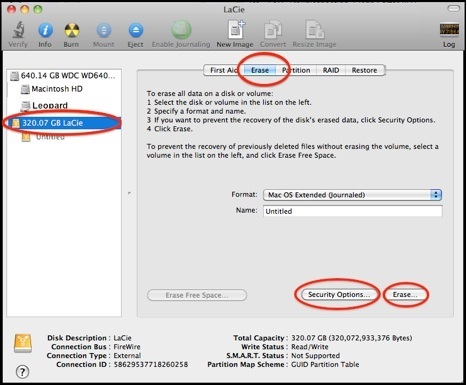
Մաս IV Ինչպես ստանալ ետ կորցրած ֆայլերը չափագրված բաժանման
Պետք է սխալմամբ ֆորմատավորումից է սխալ կտորը, դուք կկարողանաք վերականգնել որոշ կորսուած ֆայլը, օգտագործելով մի երրորդ կողմի տվյալների վերականգնում ծրագրային նման Wondershare Data Recovery . Այն մեկն է բազմաթիվ միջնորմ տվյալների վերականգնման ծրագրային է, որ աճել է ժողովրդականությունը է վերջին մի քանի տարիների ընթացքում:
Վերականգնել կորցրած ֆայլերը, հետեւեք այս քայլերին ֆորմատի partitions:
Քայլ 1. Գործարկել ծրագրային
Երբ դուք ունեք մեկնարկեց ծրագիրը, դուք պետք է ընտրել «վերականգնման ռեժիմում" ?? դա լավագույնս օգտագործել «Wizard Mode" ?? հատկապես, եթե դուք սկսնակ կամ տեխնոլոգիապես վիճարկվել: Սեղմիր "Next" ?? կոճակը շարժվել դեպի հաջորդ քայլին:

Քայլ 2. Ընտրեք ֆայլի տեսակը, որը ցանկանում եք վերստանալ
The Wizard հուշում է Ձեզ ընտրել տեսակը ֆայլերը, որոնք դուք ցանկանում եք վերականգնել խորության բաժանման: Պետք է ապահով, վերցնել այն տարբերակը, որը թույլ է տալիս ծրագրային ապահովման առբերելու ամեն ինչ բաժանման: Սեղմեք "Next" ??:

Քայլ 3. Թող ծրագրային գիտեմ, որ կոնկրետ բաժանման
Հաջորդ, դուք պետք է ասել, որ ծրագրային ապահովման, որտեղ դուք կորցրել ֆայլերը, որոնք դուք փորձում է վերականգնել: Դուք կարող եք կամ թույլ տալ, որ Wizard որոնել ամբողջ համակարգիչը, կամ ուղղորդել այն ուղիղ է, որտեղ կա միջնորմ. Սեղմեք "Next" ??:

Քայլ 4. Սկիզբ որոնումը
Շարունակելու են ticking է "Միացնել Deep փնտրել» ?? նշատուփ չկա: Սեղմեք "Start" ?? սկսել ապաքինվում ֆայլեր են չափագրված բաժանման :

Քայլ 5. Preview, ընտրել եւ վերականգնել ցանկալի ֆայլեր
Այն կպահանջվի որոշակի ժամանակ է ծրագրային ապահովման, որ դրել է ջնջված ֆայլերը միասին: Դուք կարող եք, ապա կկարողանաք տեսնել այն ֆայլերը, որոնք կարող են Ստացված: Դուք կկարողանաք որպեսզի տեսնեք նրանց առաջին հերթին, նախքան ապաքինվում նրանց. Ընտրեք կամ հանել այն ֆայլերը, որոնք դուք ցանկանում եք: Սեղմեք "Վերականգնել» ?? սկսել գործընթացը ժամանակ անհրաժեշտ է լրացնել գործընթացը տարբերվում են ըստ թվի ֆայլերի փորձում եք վերականգնել:







